Sie können mit den Symbolleisten für Tabellenzellen, -zeilen oder spalten die Formatierung von Stücklisten, Bohrungstabellen, Versionstabellen, Schweißnahttabellen oder Zuschnittslisten für Schweißkonstruktionen definieren.
Die verfügbaren Optionen hängen von der Art der Tabelle, die Sie bearbeiten, der Cursorposition beim Öffnen der Symbolleiste und der Methode zum Öffnen der Symbolleiste ab.
- Wenn Sie auf eine Tabellenzelle, -zeile oder -spalte klicken, wird diese Symbolleiste eingeblendet:

- Wenn Sie auf eine Tabellenzelle, -zeile oder -spalte doppelklicken, wird diese Symbolleiste eingeblendet:

Standardmäßig wird die Tabellenbearbeitungssymbolleiste durch die Software über der linken oberen Ecke der Tabelle platziert. Sie können eine Symbolleiste ziehen, um sie neu zu positionieren, aber sie bleibt an ihrer Position, solange Sie weiterhin die Tabelle bearbeiten.
Legen Sie die folgenden Optionen in beiden Symbolleisten fest:
| Option |
Beschreibung |
|---|
| Schriftformatierung |
Klicken Sie auf Schriftart des Dokuments , um das Schriftformat zu ändern. Sie können die Formatierung auf ausgewählte Zeilen, Spalten oder auf die ganze Tabelle anwenden. , um das Schriftformat zu ändern. Sie können die Formatierung auf ausgewählte Zeilen, Spalten oder auf die ganze Tabelle anwenden. |
| Horizontale Absatzausrichtung |
Richtet den Text auf die Zelle aus. Klicken Sie auf Linksbündig
 , Zentriert , Zentriert
 oder Rechtsbündig oder Rechtsbündig
 . .
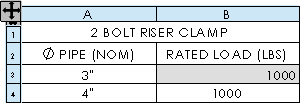
|
| Vertikale Absatzausrichtung |
Richtet den Text auf die Zelle aus. Klicken Sie auf Nach oben ausrichten
 , Mittig ausrichten , Mittig ausrichten
 oder Nach unten ausrichten oder Nach unten ausrichten
 . . |
Wählen Sie diese Optionen beim Öffnen der Symbolleiste aus, indem Sie einmal auf eine Tabellenzelle, -zeile oder -spalte klicken:
Wählen Sie diese Optionen beim Öffnen der Symbolleiste aus, indem Sie einmal auf eine Tabellenzelle, -zeile oder -spalte doppelklicken:
 |
Verknüpfung zu Eigenschaft |
Mit dieser Option können Sie den Wert einer Dokumenteigenschaft mit der Tabellenzeile verknüpfen. |
 |
Symbol hinzufügen |
Sie können Symbole, wie ein Runddurchmessersymbol  oder Plus/Minus oder Plus/Minus  zu textbasierten Tabellenzelleneinträgen hinzufügen. zu textbasierten Tabellenzelleneinträgen hinzufügen. |
 |
Farbe |
Öffnet das Dialogfeld Linienfarbe bearbeiten, in dem Sie die Farbe des ausgewählten Tabellentextes ändern können. |
 |
Stapelformatierung |
Öffnet das Dialogfeld Gestapelter Bezugshinweis, in dem Sie hinzufügen können, wo der gestapelte Text hinzugefügt, bearbeitet und formatiert werden soll. |
 |
Aufzählungszeichen einfügen |
Fügt Aufzählungszeichen ein. |
 |
Nummerierung einfügen |
Fügt eine Nummerierung ein. |
 |
Einzug vergrößern |
Verschiebt den ausgewählten Text nach rechts. |
 |
Einzug verkleinern |
Verschiebt den ausgewählten Text nach links. |
 |
Absatzeigenschaften |
Öffnet das Dialogfeld Absatzeigenschaften, in dem Sie den Tabellentext formatieren können. Dazu gehören Absatzeinzug, Absatz- und Zeilenabstand, Aufzählungszeichen und Nummerierung. |